X
Cet article a été rédigé avec la collaboration de nos éditeurs(trices) et chercheurs(euses) qualifiés(es) pour garantir l'exactitude et l'exhaustivité du contenu.
L'équipe de gestion du contenu de wikiHow examine soigneusement le travail de l'équipe éditoriale afin de s'assurer que chaque article est en conformité avec nos standards de haute qualité.
Cet article a été consulté 27 168 fois.
Apprenez à changer la couleur par défaut des émoticônes sur l’application Facebook Messenger.
Étapes
Méthode 1
Méthode 1 sur 2:Changer la couleur des émoticônes sur iPhone
Méthode 1
-
1Ouvrez l’application Facebook Messenger. Elle est représentée par l’icône d’un éclair blanc sur un fond bleu.
- Si vous ne vous êtes pas encore connecté sur Messenger, entrez votre numéro de téléphone et appuyez sur Continuer, puis tapez votre mot de passe.
-
2Appuyez sur Accueil. Il s’agit du bouton qui se trouve dans le coin inférieur gauche de l’écran.
- Lorsque vous lancez l’application, si elle s’ouvre sur une discussion, vous devriez appuyer sur la flèche retour qui se trouve dans l’angle supérieur gauche de l’écran.
-
3Sélectionnez l’icône de personne. Vous la trouverez dans le coin supérieur gauche de l’écran. Lorsque vous appuyez dessus, la page de votre profil s’ouvrira.
-
4Sélectionnez Photos, vidéos et émoji. Cette option se trouve au milieu de l’écran.
-
5Activez l’option Emoji Messenger. Cette action activera les émoticônes de Facebook Messenger, ce qui est un peu différent de celles qui sont spécifiques au système iOS.
- Si cette option est déjà activée, sautez cette étape.
-
6Sélectionnez Options émoji. Vous trouverez cette fonctionnalité en bas sur la page.
-
7Choisissez une couleur. Cette action appliquera la couleur que vous avez sélectionnée à toutes les émoticônes qui supportent la personnalisation de couleur.
- Vous avez également la possibilité d’appuyer et de maintenir votre doigt sur une émoticône sur votre clavier pour voir les différentes couleurs disponibles.
Publicité
Méthode 2
Méthode 2 sur 2:Changer la couleur des émoticônes sous Android
Méthode 2
-
1Ouvrez l’application Facebook Messenger. Elle est représentée par l’icône d’un éclair blanc sur un fond bleu.
- Si vous ne vous êtes pas encore connecté sur Messenger, entrez votre numéro de téléphone et appuyez sur Continuer, puis tapez votre mot de passe.
-
2Appuyez sur Accueil. Ce bouton se trouve dans le coin inférieur gauche de l’écran.
- Lorsque vous lancez l’application, si elle s’ouvre sur une discussion, vous devriez d’abord appuyer sur la flèche retour qui se trouve dans l’angle supérieur gauche de l’écran.
-
3Sélectionnez l’icône de personne. Vous la trouverez dans le coin supérieur droit de l’écran.
-
4Appuyez sur Photos et médias. Cette option se trouve en bas de votre image de profil et à droite d’une icône d’appareil photo.
-
5Sélectionnez Émoji. Il s’agit de la dernière option sur la page.
-
6Choisissez une couleur. La nuance que vous sélectionnez à ce niveau sera appliquée à toutes les émoticônes qui supportent la personnalisation de couleur.
- Vous avez également la possibilité d’appuyer et de maintenir votre doigt sur une émoticône sur votre clavier pour voir les différentes couleurs disponibles.
Publicité
Conseils
- La couleur de certaines émoticônes telles que les visages ne peut pas être changée.
Publicité
Avertissements
- Le fait de changer la coloration d’une seule émoticône lors d’une discussion ne modifiera pas la couleur par défaut du reste.
Publicité
À propos de ce wikiHow
Publicité
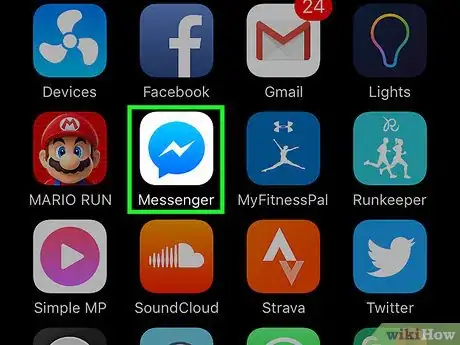
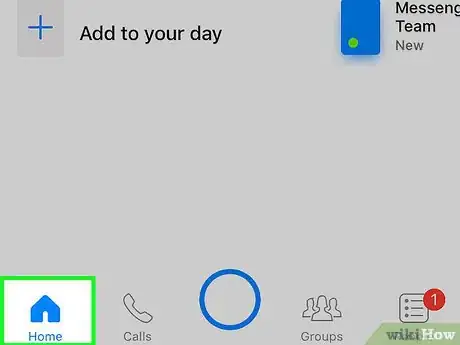
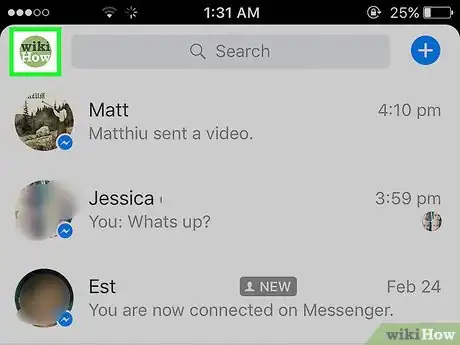
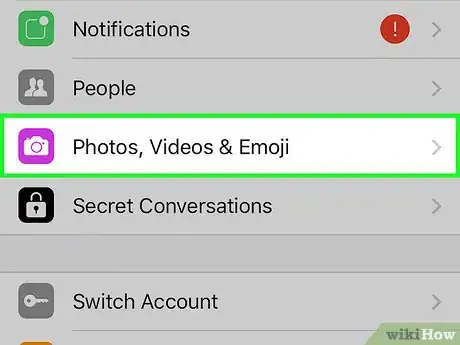
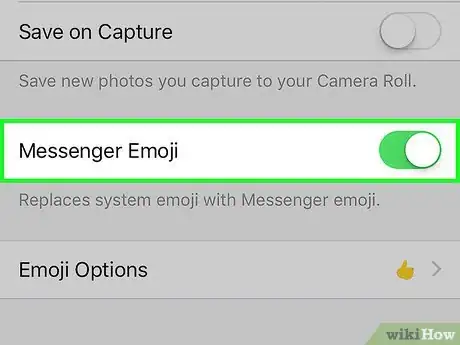
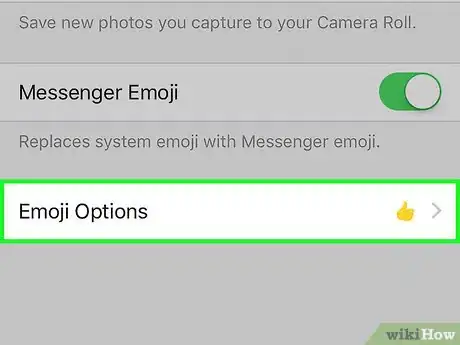
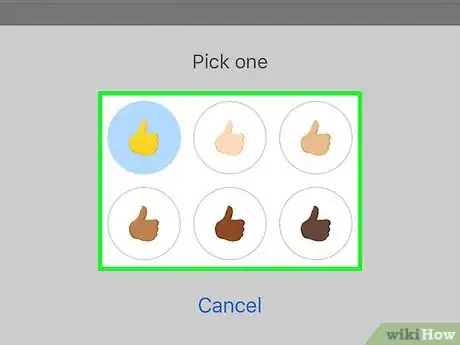
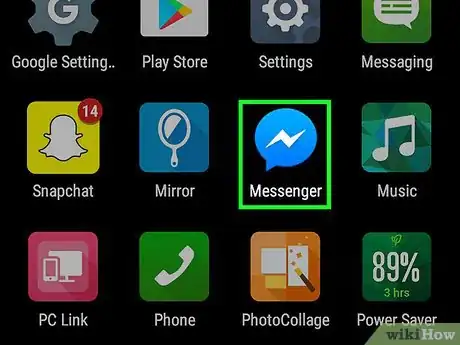

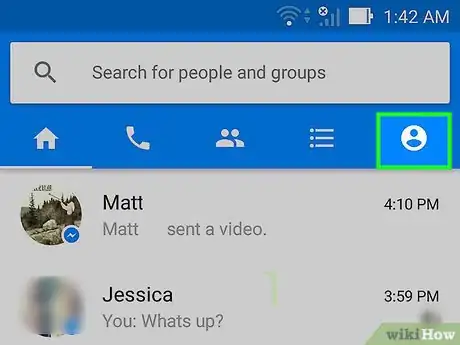
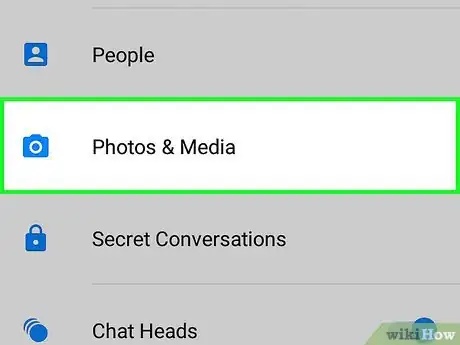
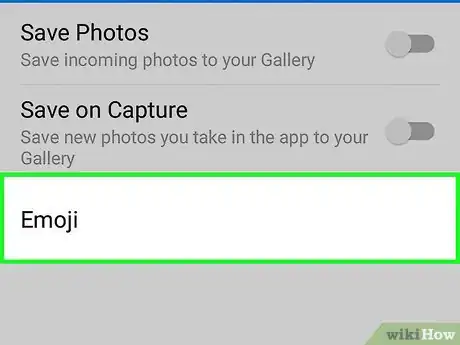
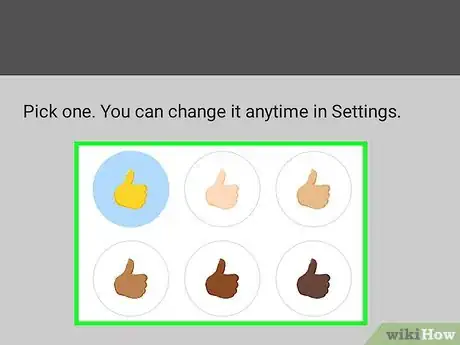



















L'équipe de gestion du contenu de wikiHow examine soigneusement le travail de l'équipe éditoriale afin de s'assurer que chaque article est en conformité avec nos standards de haute qualité. Cet article a été consulté 27 168 fois.